Besplatni alternativni softver Task Manager za Windows 10
Windows Task Manager bitan je ugrađeni program u operacijskom sustavu Windows . Međutim, ne čini više od ubijanja procesa koji ne reagiraju, nego stvarnog kontroliranja ili upravljanja njima.
Besplatni alternativni softver za Upravitelj zadataka(Task Manager)
Ako želite kontrolirati procese na svom računalu, evo nekoliko alternativa Task Manageru(Task Manager alternatives) koje će vam pomoći u upravljanju procesima. Štoviše, ovi softveri su besplatni i sadrže razne značajke. Čitajte dalje da biste saznali više o ovom alternativnom softveru Task Manager .
- Task Manager Deluxe
- Daphne
- AnVir Task Manager Besplatno
- Microsoft Sysinternals Process Explorer
- System Explorer
- Glarysoft Security Process Explorer
- TaskInfo
- WinUtilities Procesna sigurnost
- Procesni haker
- Upravitelj pokretanja pokretača
- Prilagođeni upravitelj zadataka.
1. Task Manager Deluxe
Task Manager Deluxe je prijenosni alternativni softver za upravitelja zadataka za Windows (Task Manager)Windows 10/8/7 PCS . Postoje neke dodatne značajke u usporedbi s onima koje nudi izvorni upravitelj zadataka(Task Manager) u sustavu Windows(Windows) . Ovo je jednostavan alat za dobivanje detaljnih informacija o procesima sustava.
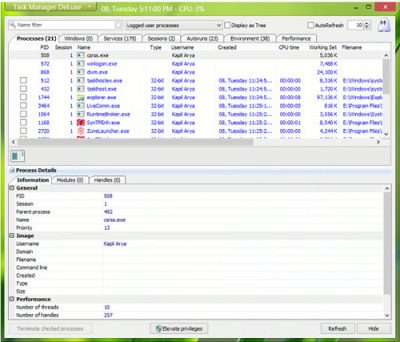
Ovaj alternativni softver za Upravitelj zadataka za (Task Manager)Windows je besplatan. Ima različite kartice sa svim detaljnim prikazom za svaki zadatak. Možete vidjeti ID(IDs) -jeve procesa navedene u alatu s njihovom vrstom i nazivom datoteke. Da biste saznali više o odabranom zadatku, kliknite na 'Detalji procesa'. U izvornom Upravitelju zadataka(Task Manager) potrebno je kliknuti na zadatak, a zatim kliknuti na 'Završi zadatak' da biste ga prekinuli. Međutim, ovaj alat vam omogućuje da prekinete više zadataka u isto vrijeme. Alat također ima značajku automatskog osvježavanja, koja automatski osvježava informacije na zaslonu.
2. Daphne
Još jedan alternativni softver za Upravitelj zadataka za (Manager)Windows računala(Windows PCs) . Služi kao prikladna zamjena za izvorni Windows Task Manager za ubijanje, kontrolu, zatvaranje, otklanjanje pogrešaka u Windows procesima. Kao druge alternative, Daphne je također alat za upravljanje procesima koji ima nekoliko značajki. Osim što uništava procese koji ne reagiraju, Daphne također pomaže u otklanjanju pogrešaka u aplikaciji.
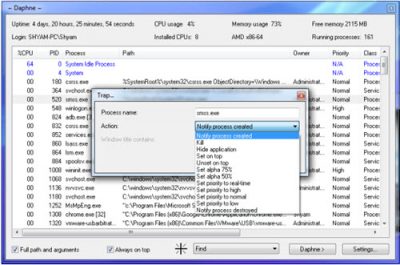
Za razliku od Windows Task Managera, Daphne ima više mogućnosti za ubijanje procesa. Nudi ubij(Kill) , ubij ljubazno(Kill Politely) , ubij(Kill) u, ljubazno ubij(Kill Politely) . Možete čak i zakazati ukidanje aplikacije, što je korisna i zgodna značajka. Da biste to učinili, samo trebate desnom tipkom miša kliknuti proces koji želite ubiti(Kill) u zakazano vrijeme i postaviti datum i vrijeme.
3. AnVir Task Manager Besplatno
Kao što ime sugerira, ovo je besplatni alternativni softver Task Manager za (Task Manager)Windows računala(Windows PCs) . Ovaj besplatni alat za upravljanje zadacima pomaže u praćenju i poboljšanju performansi računala. Također omogućuje korisniku da izvrši važne prilagodbe u svom operativnom sustavu.
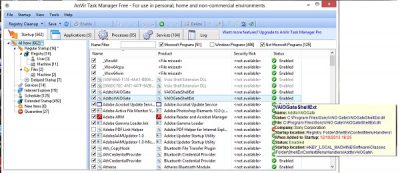
Uz vrlo jednostavnije korisničko sučelje, AnVir Task Manager je prilično opsežan i prikazuje pokrenute aplikacije, procese, usluge, upravljačke programe i programe za pokretanje sustava Windows . (Windows)Omogućuje vam da prekinete bilo koji od aktivnih procesa, uredite ili onemogućite programe za pokretanje i zaustavite bilo koju aplikaciju vašeg sustava. Osim što je Task Manager , on je i antivirusni program.
4. Microsoft Sysinternals Proces Explore(Sysinternals Process Explore)
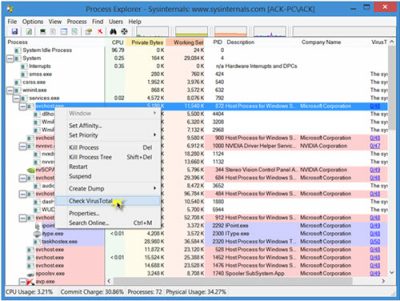
5. System Explorer
Upravljanje procesima(Process) moguće je s ovim besplatnim alternativnim softverom Task Manager . Napredniji je od Process Explorera(Process Explorer) iz SysInternalsa(SysInternals) . Dolazi u prijenosnoj i instalaterskoj verziji. Kada prvi put otvorite aplikaciju, tražit će sigurnosnu provjeru procesa s Online Database .
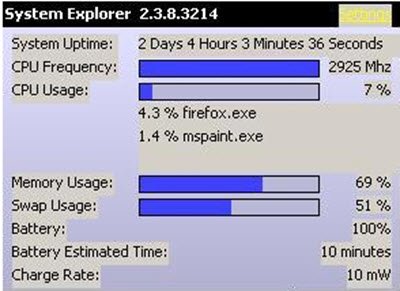
Alat se sastoji od detaljnih informacija o zadacima(Tasks) , procesima(Processes) , modulima(Modules) , pokretanjima(Startups) , IE dodacima(IE Addons) , deinstalatorima(Uninstallers) , Windowsima(Windows) , uslugama(Services) , upravljačkim programima(Drivers) , vezama(Connections) i otvorenim datotekama(Files) . Pomoću ovog alata lako je provjeriti sumnjive datoteke putem VirusTotal , Jotti servisa ili njihove baze podataka(Database) . IT je lako pratiti procese, aktivnosti i promjene sustava pomoću System Explorera(System Explorer) . Osim ovoga, postoji još nekoliko korisnih značajki kojeSystem Explorer ima.
6. Glarysoft Security Process Explorer
Jedna od mnogih Glarysoft aplikacija, ovo je dobar alternativni softver za Upravitelj zadataka za (Task Manager)Windows . Ovaj alat nije samo običan upravitelj zadataka, već prati anti-malware i antivirusne programe koje često preuzimamo na svoja računala. To je zato što nisu svi anti-malware i antivirusni programi dovoljno pouzdani da dopuštaju skeniranje našeg računala i podataka u njemu.
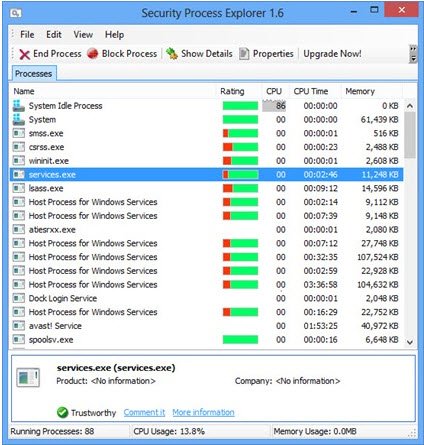
Glarysoft Security Process Explorer daje korisnicima detaljne informacije o svim sigurnosnim procesima koji se pokreću na njihovom sustavu. Također govori korisniku je li proces siguran ili ne. U glavnim prozorima ovog uslužnog programa možete vidjeti popis svih procesa koji se pokreću na vašem sustavu. Uslužni program daje ocjenu svakom od ovih procesa. Zelena traka je dobra; dok crveno područje označava malu zabrinutost oko sigurnosnog procesa. Međutim, možete saznati više o procesu klikom na njega.
7. TaskInfo
Još jedan besplatni i iznimno praktičan alternativni softver za Task Manager za (Task Manager)Windows računala(Windows PCs) ! TaskInfo kombinira značajke izvornog Windows upravitelja zadataka i drugih alata za informacije o sustavu . (System Information)Alat prati različite informacije o sustavu u Windows sustavima u stvarnom vremenu.
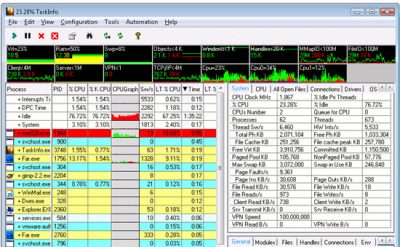
Ovaj softver skenira sve pokrenute procese kao i niti. Informacije o tim procesima uključuju nevidljive procese kao što su crvi, keyloggeri i drugi špijunski softver. Također skenira sve niti s detaljima kao što su početna adresa(Thread Start Address) niti i stog poziva(Call Stack) sa simboličkim informacijama(Symbolic Information) . Alat također prikazuje korištenje CPU -a s podrškom za više procesora(CPU) . Osim toga, prikazuje i korištenje memorije i stopu planiranja. Ovaj uslužni program možete preuzeti(download this utility) s njegove početne stranice.
8. WinUtilities Procesna sigurnost
WinUtilities Process Security je Task Manager koji prikazuje sve aktivne procese na vašem računalu. Uz pomoć ovog alata lako je prepoznati procese koji su štetni za računalo. Osim toga, također možete staviti proces u karantenu ili pretražiti internet za informacije o tom procesu.

Uslužni program možete preuzeti s njegove web stranice(from its website) .
9. Proces Hacker
Kao što ime govori, ovaj mali, ali moćni uslužni program odličan je alternativni softver za Upravitelj zadataka za (Task Manager)Windows sustave. To je besplatan, višenamjenski alat koji vam pomaže u praćenju resursa sustava, otklanjanju pogrešaka u softveru i otkrivanju zlonamjernog softvera. Kada alat skenira vaše računalo, prikazuje sve procese u različitim bojama.
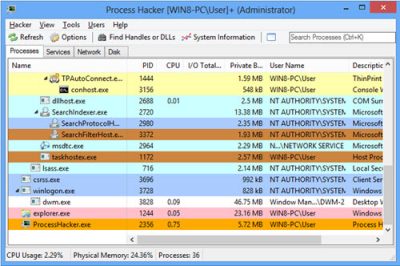
Također prikazuje informacije u obliku grafikona i statistike, što pomaže u razumijevanju procesa na jednostavan način. Prikazuje komponente kao što su korištenje CPU -a, korištenje memorije, GPU i iskorištenost diska. Ponekad nismo u mogućnosti izbrisati ili urediti određene datoteke. Process Hacker saznaje procese koji koriste ove datoteke, a vi možete prekinuti te procese. Alat također pronalazi aktivne mrežne veze na vašem računalu i po potrebi ih možete zatvoriti. Saznajte više o Process Hackeru (Hacker) ovdje(here) .
SAVJET(TIP) : Pogledajte Process Lasso .
10. Upravitelj pokretanja pokretača
Iako se zove 'Upravitelj pokretanja', ovaj alat je također alternativni softver za Upravitelj zadataka za (Task Manager)Windows . Osim toga(Besides) , to je i Service Manager . Alat navodi sve procese i informacije o korištenju memorije, DLL(DLLs) -ovima , prioritetima i broju niti.
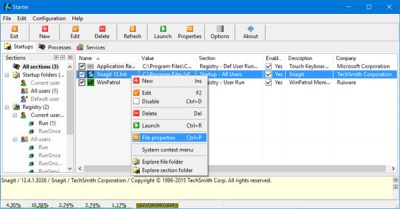
Upravitelj pokretanja pokretača dok prikazuje njegovu analizu; ističe stavke početne(Startup) mape, skrivene unose u registru i neke od inicijalizacijskih datoteka. Budući da su informacije kategorizirane i lako ih je interpretirati, korisnik ih može mijenjati, kreirati ili brisati stavke pokretanja ili ih privremeno ili trajno onemogućiti. Aplikacija navodi sve procese i daje korisniku neke više detalja o njima. Također omogućuje korisniku da ubije procese.
11. Prilagođeni upravitelj zadataka
Preuzmite i koristite Customized Task Manager s Microsoft Techneta(Microsoft Technet) ako želite više informacija o pokrenutim procesima na vašem Windows sustavu.
Dali smo vam toliko opcija za odabir. Isprobajte ih i javite nam svoje iskustvo s ovim alternativnim softverom Task Manager.(We have given you so many options to choose from. Try them and let us know your experience with these Task Manager alternative software.)
Related posts
Kako vratiti Upravitelj zadataka na zadano u sustavu Windows 10
Analizirajte lanac čekanja: Identificirajte obješeni ili zamrznuti proces u sustavu Windows 10
Kako vidjeti DPI Awareness Mode za aplikacije u Windows 10 Task Manageru
Nije moguće postaviti prioritet procesa u Upravitelju zadataka sustava Windows 10
Što je zadnje vrijeme BIOS-a u Windows 10 Task Manageru?
Kako onemogućiti upravitelj zadataka u sustavu Windows 10
Kako stvoriti dump datoteku za aplikaciju, pozadinu ili Windows proces
Upravitelj zadataka se ruši pri pokretanju u sustavu Windows 11/10
11 načina upravljanja pokrenutim procesima pomoću Upravitelja zadataka u sustavu Windows 10
Savjeti i trikovi Windows upravitelja zadataka kojih možda niste svjesni
Promijenite brzinu ažuriranja podataka upravitelja zadataka u sustavu Windows 10
Kako upravljati prijavljenim korisničkim računima pomoću upravitelja zadataka u sustavu Windows 10
Kako pregledati i onemogućiti programe za pokretanje iz upravitelja zadataka sustava Windows 10
7 načina da pratite performanse vašeg sustava pomoću Task Managera
Vodič za Windows 10 Task Manager – dio III
8 Savjeti za Upravitelj zadataka za Windows 10
Brojači memorije GPU procesa prijavljuju netočne vrijednosti u sustavu Windows
Kako prikazati naredbeni redak u Upravitelju zadataka sustava Windows 11/10
Proces logotipa Microsoft Windows u Upravitelju zadataka; Je li virus?
Kako zadržati Upravitelj zadataka uvijek na vrhu u sustavu Windows 11/10
